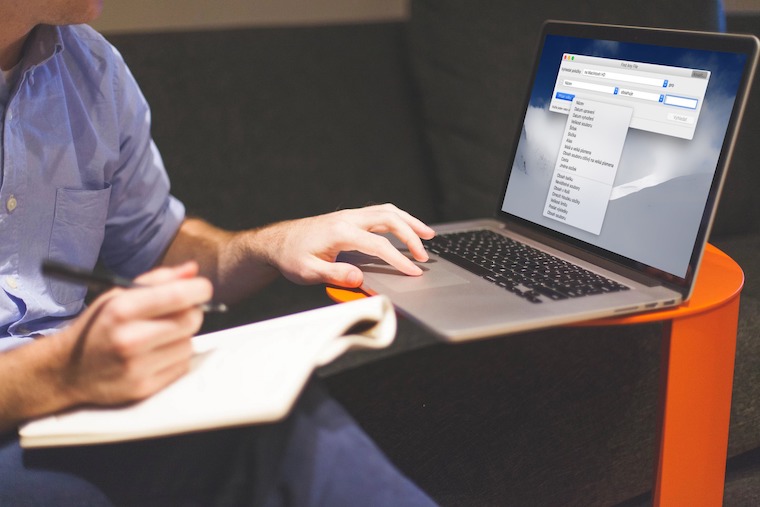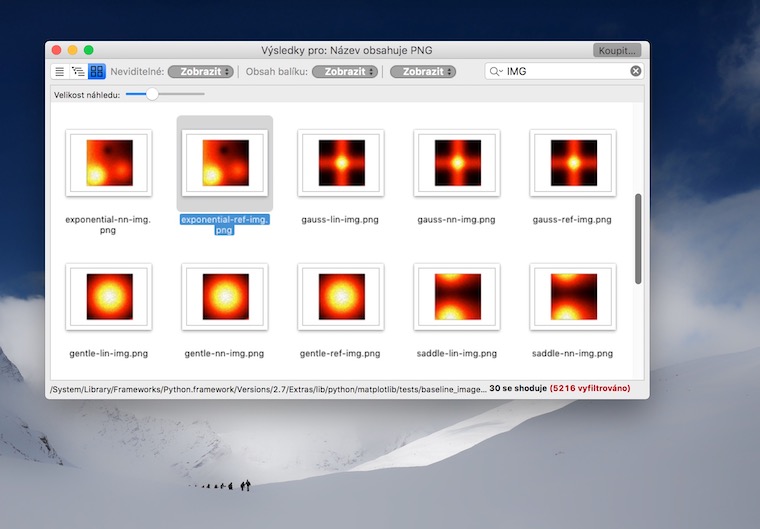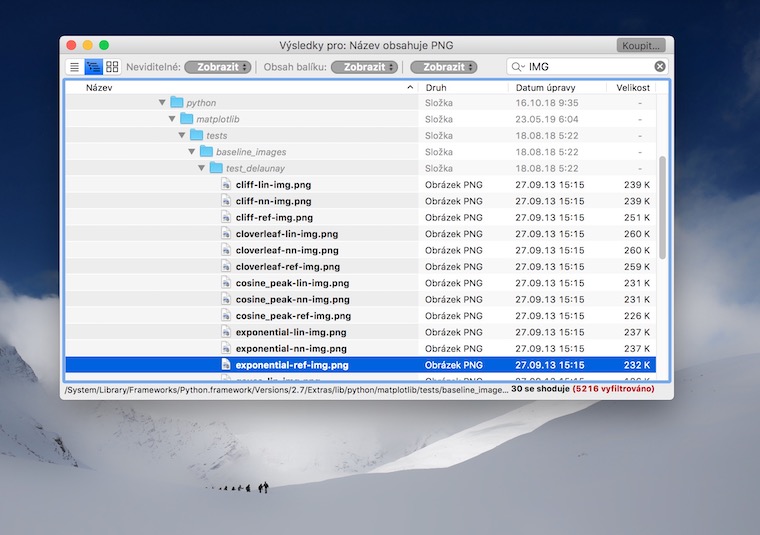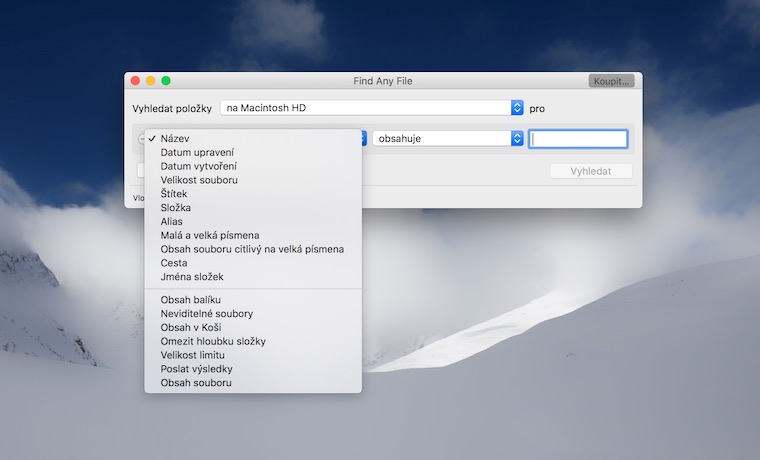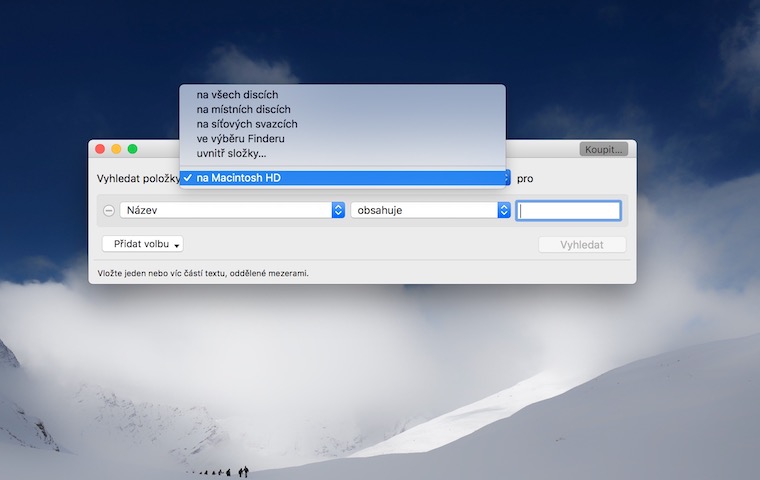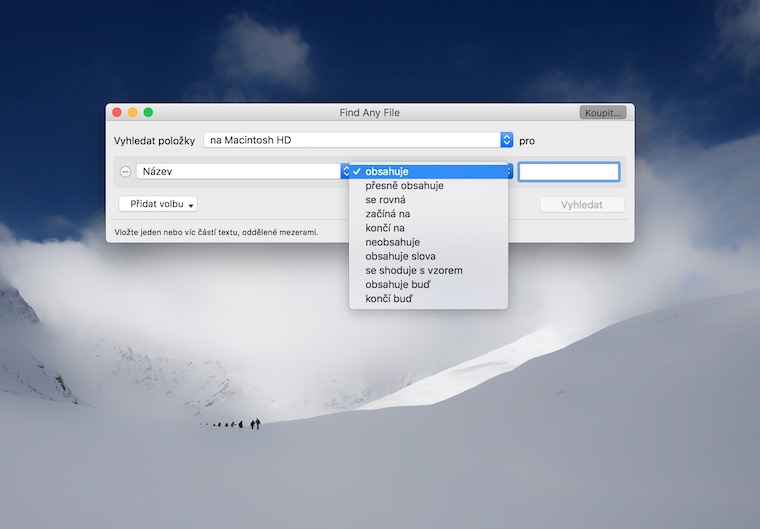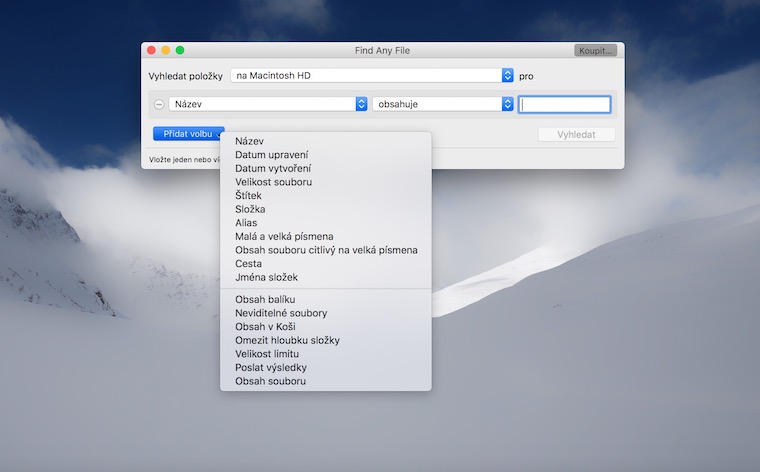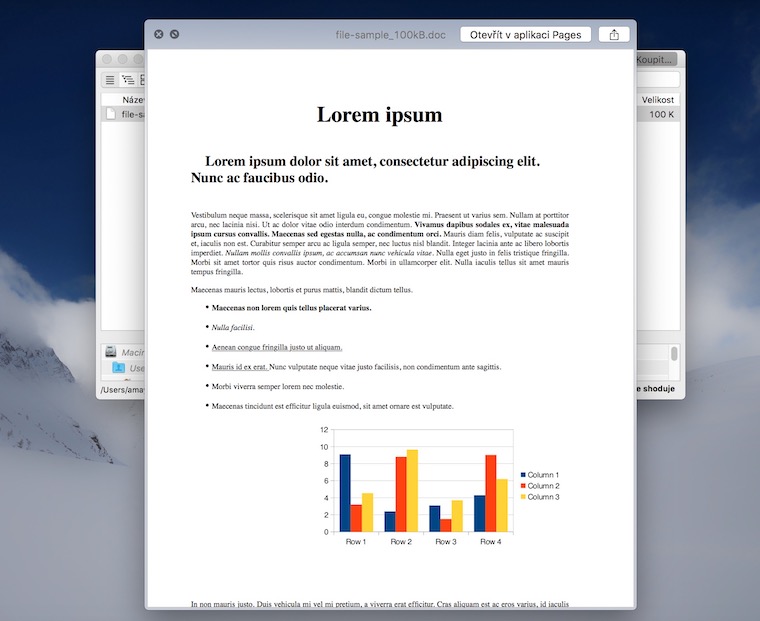Kada adlaw, sa kini nga kolum, kami magdala kanimo usa ka mas detalyado nga pagtan-aw sa usa ka pinili nga aplikasyon nga nakakuha sa among atensyon. Dinhi makit-an nimo ang mga aplikasyon alang sa pagka-produktibo, pagkamamugnaon, mga gamit, apan usab mga dula. Dili kini kanunay nga labing mainit nga balita, ang among katuyoan mao ang panguna nga pag-highlight sa mga app nga sa among hunahuna angayan nga hatagan pagtagad. Karon among ipaila kanimo ang Find Any File para sa advanced nga pagpangita sa file sa imong Mac.
Naanad ka na ba sa paggamit sa Spotlight sa pagpangita sa mga file ug mga folder sa imong Mac, apan usahay maghunahuna ka nga gusto nimo ang usa ka gamay nga mas detalyado nga pagpangita? Ang Find Any File nga aplikasyon magtugot kanimo sa pagpangita sa tanang matang sa mga butang sa macOS ug ipiho ang pagpangita sa maayong paagi. Makapangita ka pinaagi sa criteria sama sa ngalan, petsa o gidak-on. Nakakaplag usab ang aplikasyon og mga file nga gitago sa lainlaing mga pakete ug mga archive.
Ang Find Any File naggamit sa file system sa pagpangita, nga naghimo sa tibuok proseso nga mas paspas, ilabi na sa mas daan nga mga drive sa HFS+ nga format. Apan, dili sama sa Spotlight, dili kini makapangita sa sulod (pananglitan, isip bahin sa PDF o Word nga mga dokumento). Mahimo nimong itakda ang paagi sa pagpakita sa mga resulta sa pagpangita sa imong kaugalingon. Kung nangita alang sa mga imahe, ang aplikasyon nagtanyag kapilian nga magpakita usa ka preview sa browser.
Mahimo nimong ihunong ang pagpangita sa Find Any File sa bisan unsang oras sa proseso ug ribyuha ang mga resulta. Mahimo nimong tan-awon ang mga preview sa file pinaagi lang sa pagpindot sa space bar, ang aplikasyon nagtanyag direkta nga pag-abli sa gihatag nga file sa lain nga may kalabutan nga aplikasyon.